6 порад щодо використання Aviate Launcher в Android
Різне / / February 08, 2022
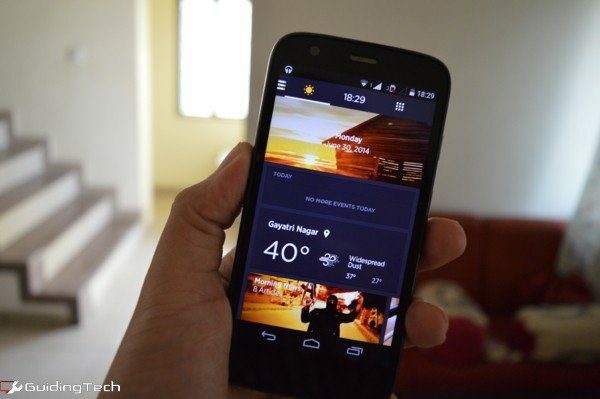
Після провести більшу частину року в бета-версії, Aviate нарешті готовий зняти тренувальні колеса. Тепер його можна безкоштовно завантажити по всьому світу з Google Play Store. Якщо ви слідкуєте за технічним блогосферою, ви, напевно, читали про Aviate, головний екран з контекстною інформацією, який формується залежно від часу доби та місця вашого перебування. Його нещодавно купила Yahoo.
Основною частиною Aviate є його контекстна інформація. Подібно до Google Асистенту, це та частина, над якою ви мало контролюєте. Він буде працювати у фоновому режимі, стежити за вашим телефоном і надаватиме вам нову корисну інформацію на основі своїх алгоритмів.
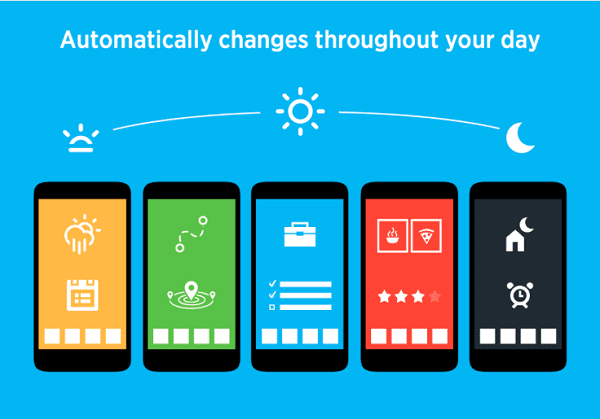
Цей посібник буде зосереджено на розумінні та налаштуванні іншої частини Aviate. Частина ти може і слід налаштувати, щоб краще відповідати вашим потребам.
Як це працює
Авіаційний (безкоштовно) надає таку ж контекстну та розумну інформацію, що й Закрийте екран блокування, лише на головний екран. Aviate знає, які програми та інформація вам потрібні в певний час, чи ви вдома чи подорожуєте, якщо у вас підключені навушники, і відповідно змінює свою поведінку.
Aviate має трипанельний інтерфейс. Усі переваги контексту обмежені першою панеллю. Це буде панель за замовчуванням, коли будуть доступні нові оновлення. Ви можете перемикатися між п’ятьма доступними попередніми налаштуваннями на бічній панелі.
Середня панель — це ваш головний екран. За замовчуванням він має лише a шпалери і п’ять піктограм у нижній частині екрана. Ви можете провести пальцем угору від піктограм, щоб взаємодіяти з улюбленими контактами.
Остання панель – це панель програм, але не традиційна. Тут ваші програми згруповані за категоріями.
Тепер, коли ми знаємо, що таке Aviate і як він працює, давайте розпочнемо, щоб краще відповідати нашим потребам.
1. Налаштування розташування віджетів
Ви можете додавати віджети до контекстної панелі з можливістю прокручування або навіть на статичний середній головний екран.
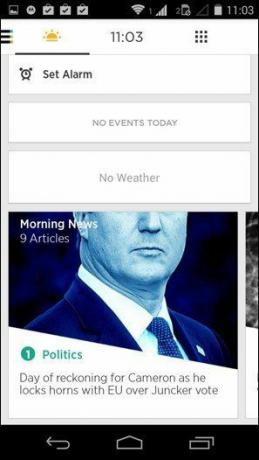

Проблема зі статичним середнім головним екраном полягає в тому, що він статичний. Незалежно від того, скільки віджетів ви додаєте, вони не прокручуватимуться вниз (в кінцевому підсумку це призведе до безладу, показаного на знімках екрана нижче). Середній екран — це кошмар для віджетів, тому не встановлюйте їх там.
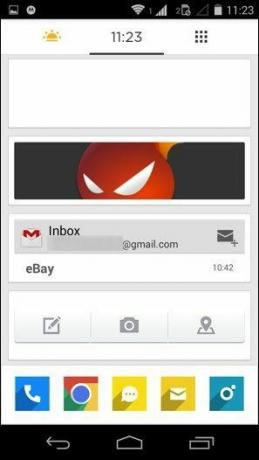
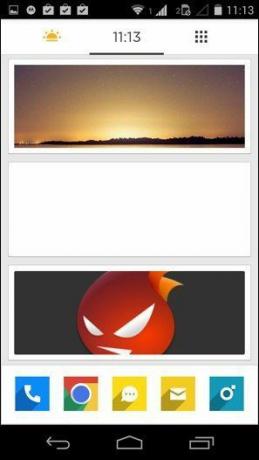
Контекстний екран постійно змінюватиме інформацію, але, крім усього, ви можете додати будь-який віджет або колекцію, які хочете. Вони з’являться у всій красі й їх можна буде прокручувати.
2. Додайте свої власні пакети значків
Aviate — досить гарна програма. Але стандартні значки Android не дуже поєднуються з сучасним і різким виглядом Aviate. На щастя, ви можете змінити значки на все, що ти хочеш. Aviate підтримує звичайні пакети значків, які ви знайдете в магазині Google Play, які сумісні з програмами запуску, такими як Nova та Apex.
відчинено Налаштування на бічній панелі та торкніться кнопки з написом Набір іконок. Тут відображатиметься будь-яка програма з пакетом значків, яку ви завантажили. У вас також є можливість отримати більше пакетів значків із Google Play Store.
3. Організуйте свій власний вміст
Як я вже говорив, програми в Aviate згруповані в «Колекції» відповідних або подібних програм. Ви знайдете колекції для продуктивності, утиліт, музики, ігор та багато іншого.
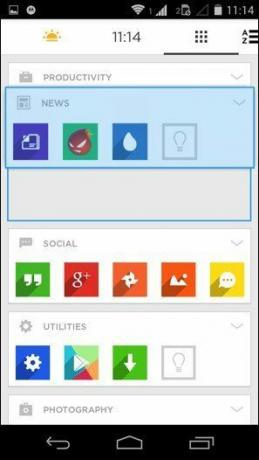
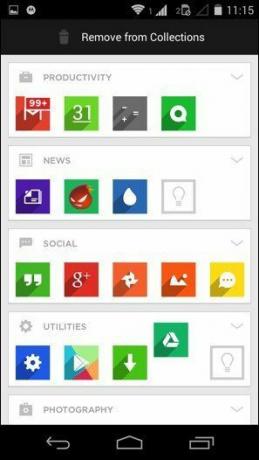
Aviate поки не дозволяє створювати власні колекції. Але програма має більше дюжини інтелектуально відсортованих колекцій.
Що ви можете зробити, це перемістити значки програм між ними або повністю видалити програми з колекцій. Ви також можете вручну сортувати колекції відповідно до ваших потреб.
Якщо ви дійсно не готові жити в межах попередньо визначених колекцій, ви можете зробити це почніть додавати свої 10-20 найбільш використовуваних програм до однієї колекції (неважливо, яка це) і закріпіть її на зверху.
4. Закріпити ярлики в списках програм
Як і будь-який Запуск Android, Aviate дозволяє ярлики контактів. Тільки тут його немає на головному екрані. Ярлики будуть перераховані в алфавітному порядку разом із додатками.
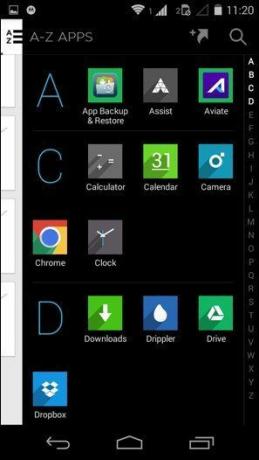
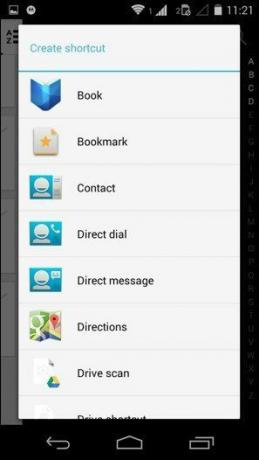
Щоб закріпити ярлик, торкніться Ярлики виберіть потрібний тип ярлика, налаштуйте його, і він буде доданий.
5. Знайдіть інші програми на панелі запуску

В кінці кожної колекції ви знайдете лампочка значок, який відображатиме запропоновані програми. Ви можете прокручувати рекомендовані програми для певної категорії та безпосередньо встановити щось, якщо хочете.
6. Спробуйте Темну тему

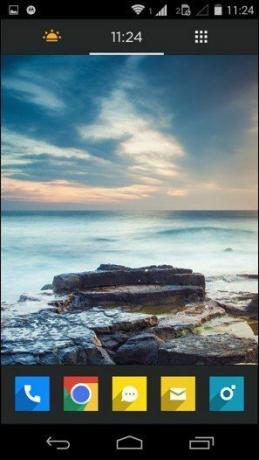
Нарешті, спробуйте темна тема від Налаштування. Це чудово.
Широкоформатні зображення та gif-файли через Блог Yahoo Aviate.
Востаннє оновлено 03 лютого 2022 року
Наведена вище стаття може містити партнерські посилання, які допомагають підтримувати Guiding Tech. Однак це не впливає на нашу редакційну чесність. Зміст залишається неупередженим та автентичним.



